凯叔讲故事怎么开启深色模式跟随系统设置?凯叔讲故事开启深色模式跟随系统设置教程
1、首先打开手机上的凯叔讲故事,点击左下角的设置。
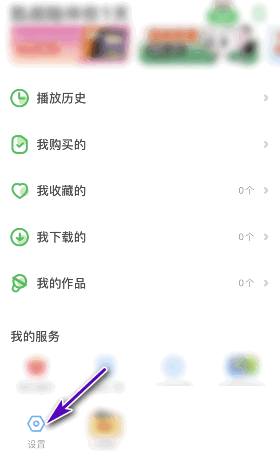
2、然后将深色模式跟随系统设置的滑动按钮向右滑动。
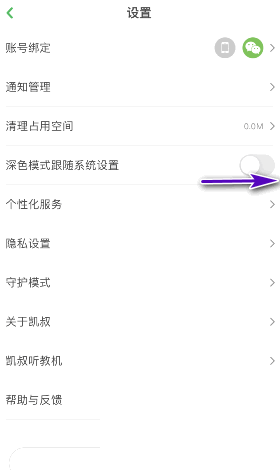
3、最后滑动完成后如图所示,这样便开启了深色模式跟随系统设置。
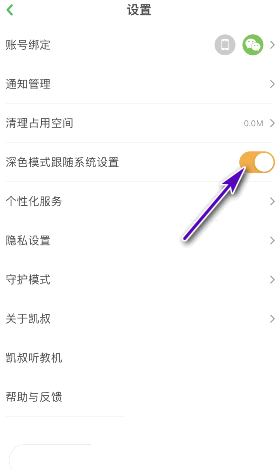
谢谢大家阅读观看,希望本文能帮到大家!
凯叔讲故事怎么开启深色模式跟随系统设置?凯叔讲故事开启深色模式跟随系统设置教程
1、首先打开手机上的凯叔讲故事,点击左下角的设置。
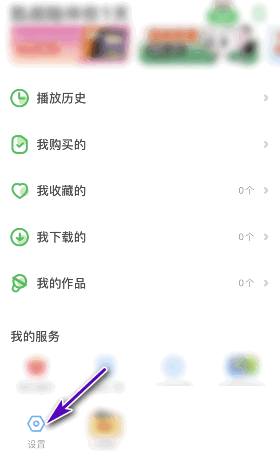
2、然后将深色模式跟随系统设置的滑动按钮向右滑动。
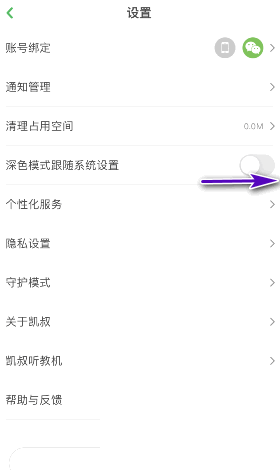
3、最后滑动完成后如图所示,这样便开启了深色模式跟随系统设置。
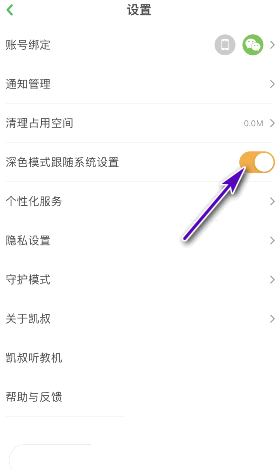
谢谢大家阅读观看,希望本文能帮到大家!